Email Recs
Agrega recomendaciones de productos a tus campañas de email de Mailerlite. Esta guía te guía a través de la creación de diseños de email, la configuración de embeds y la inserción de recomendaciones en tus plantillas.
¡Antes de comenzar!
Asegúrate de haber realizado la integración inicial en la tienda online para que Clerk.io esté sincronizado con tu catálogo de productos e historial de pedidos.
Crear diseño de email #
Lo primero que tienes que hacer es crear un Design para tus emails.
Puedes crear tantos diseños diferentes como desees y cada Design puede usarse en varios bloques de recomendaciones diferentes.
- En el backend de my.clerk.io, dirígete al menú en el lado izquierdo. Haz clic en Email -> Designs.
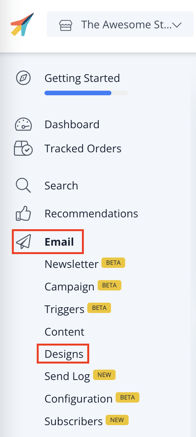
- Haz clic en New Design.
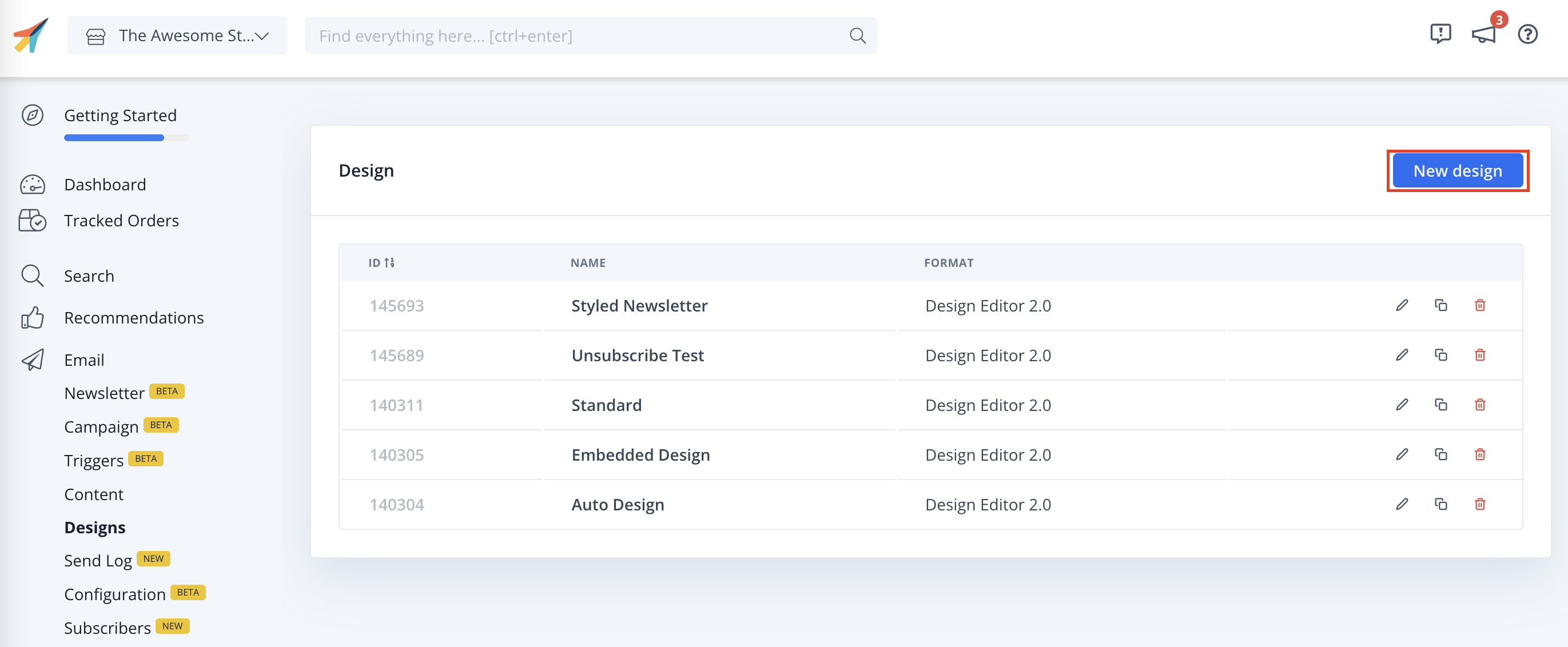
- Selecciona el tipo de diseño, el tipo de contenido y ponle nombre al diseño. Luego haz clic en Create Design.
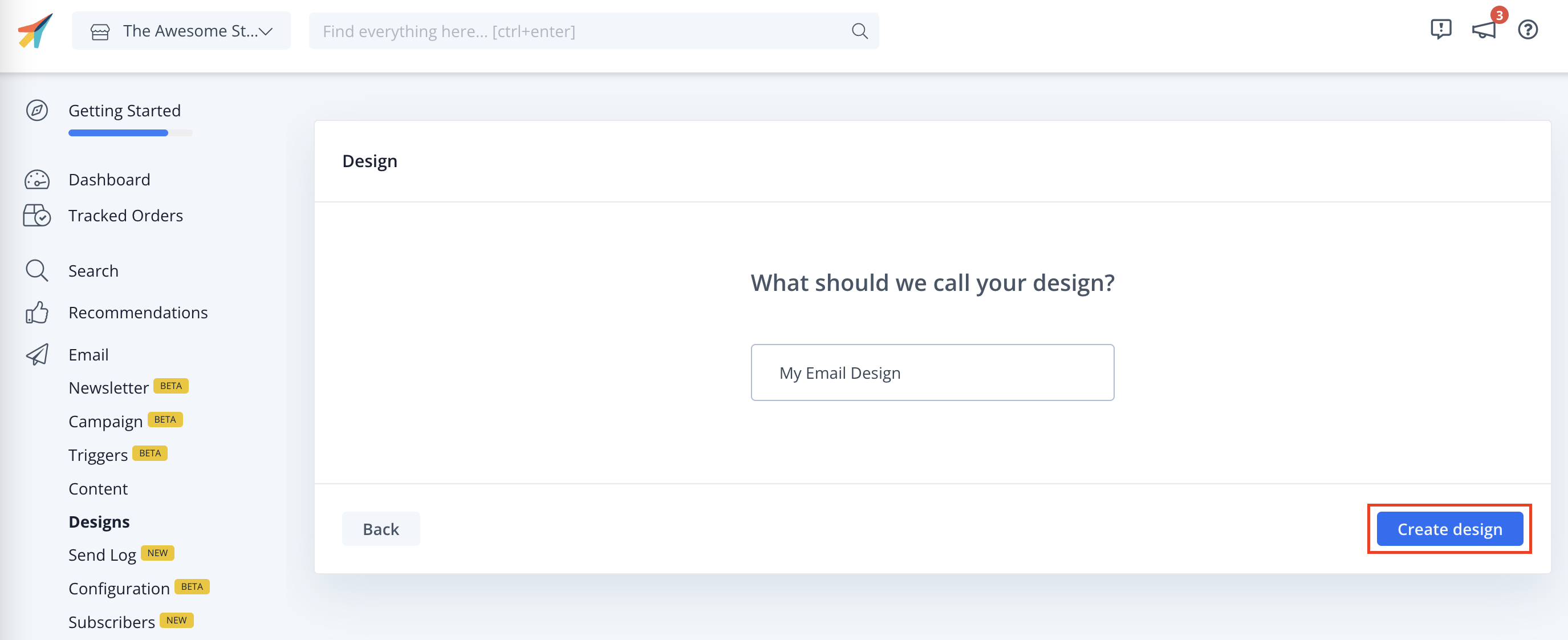
- Agrega o modifica tu diseño de email. Haz clic en Publish cuando estés satisfecho con tu diseño.
Crear embed de email #
Cada tipo de recomendaciones de Email debe tener su propio Embed.
Estos Embeds controlan cuántos productos mostrar, qué lógica usar, si se deben aplicar filtros, etc.
- Ve a Email.
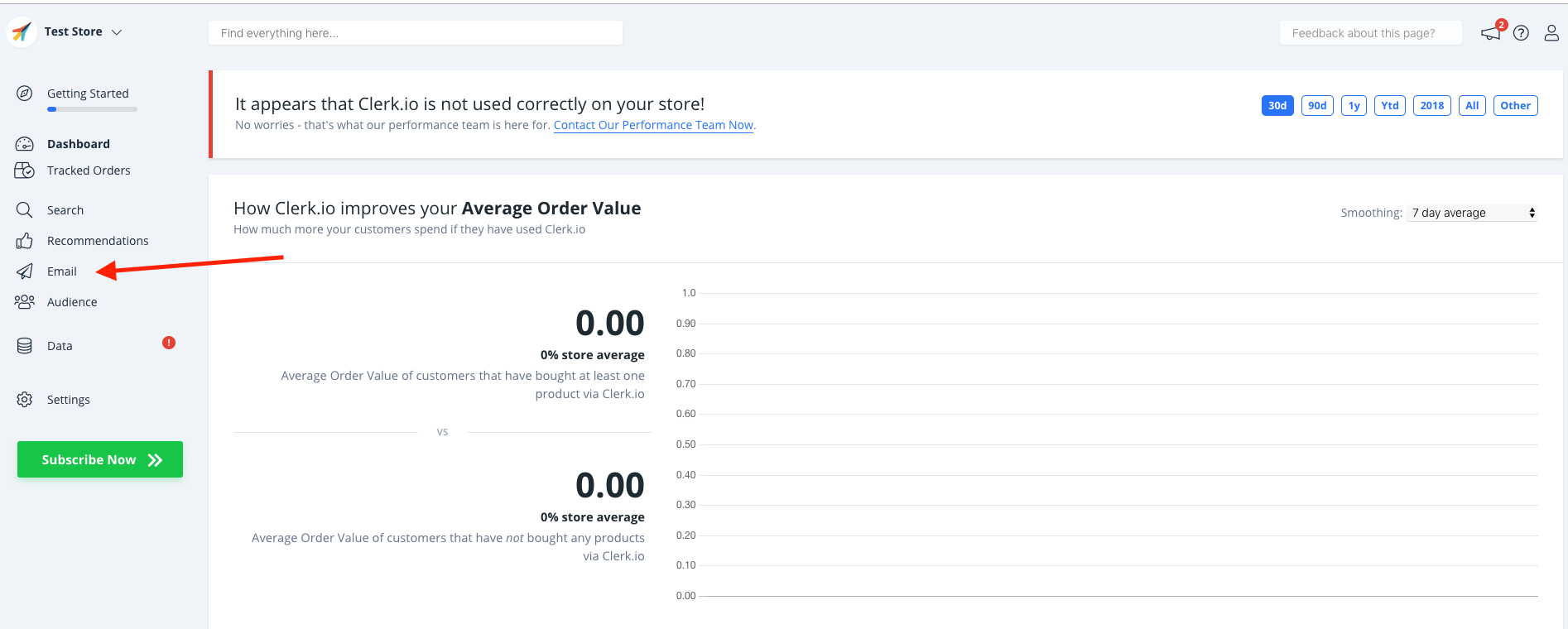
- Haz clic en Embeds y en Add Email Embed y asígnale un nombre.
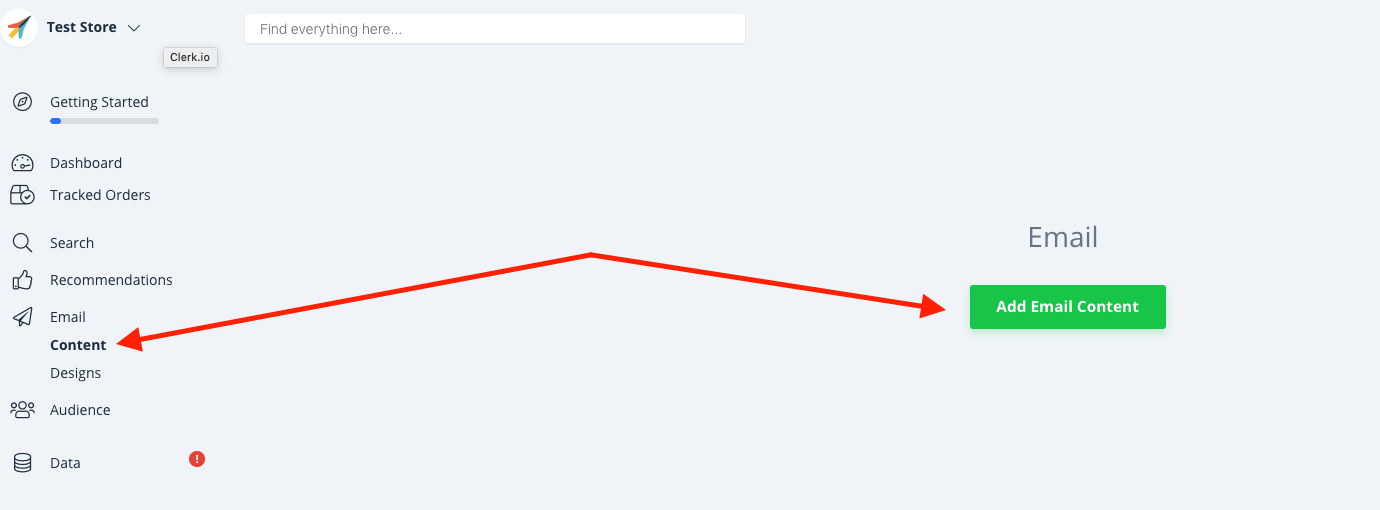
- Da un Name al email embed y Set the goals que te gustaría lograr con este Email embed, para elegir el slider correcto para tu situación específica. Después de eso, Create Embed.
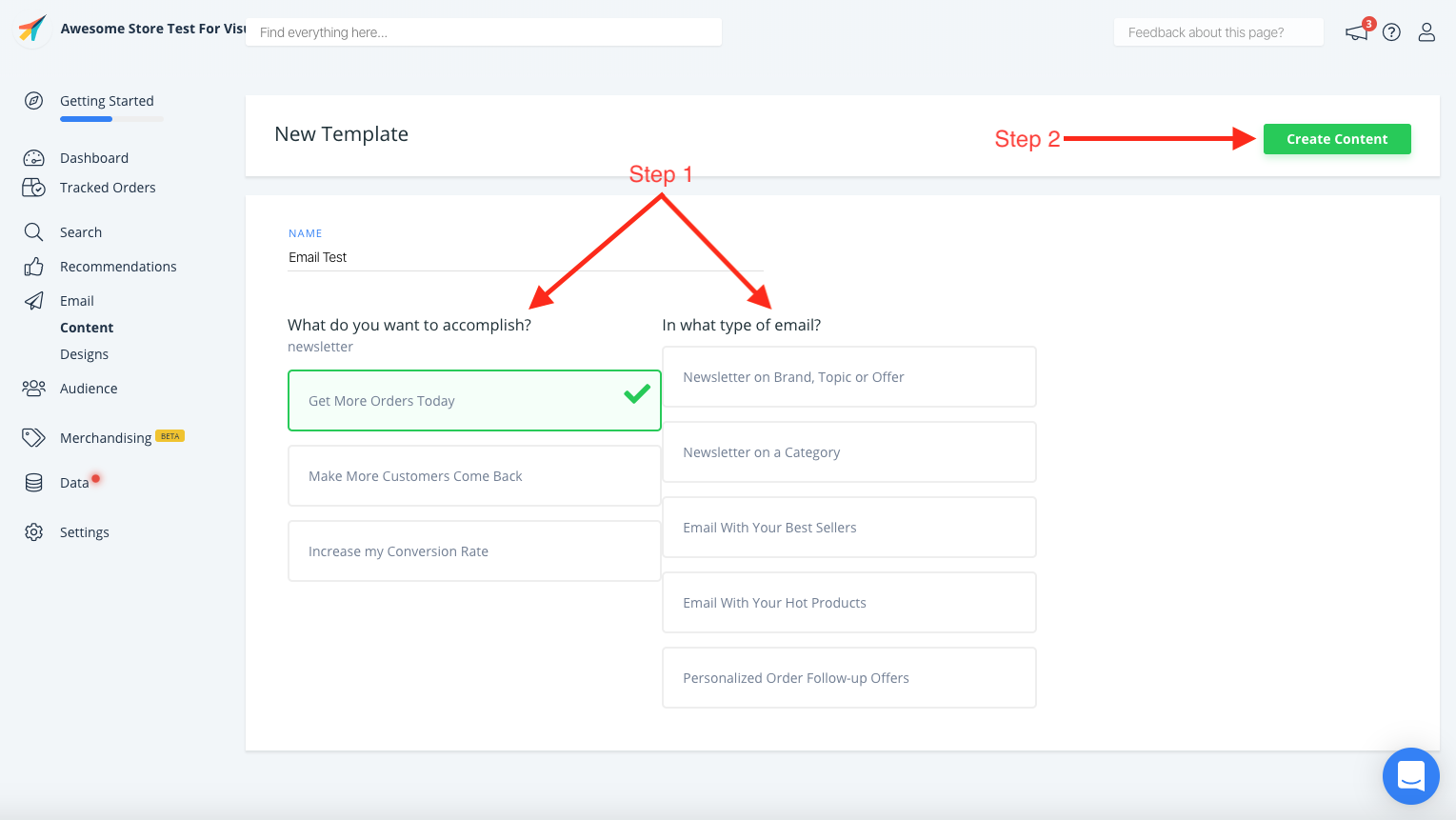
- La lógica del producto se elegirá dependiendo de tus objetivos, pero siempre puedes cambiarla si lo deseas.
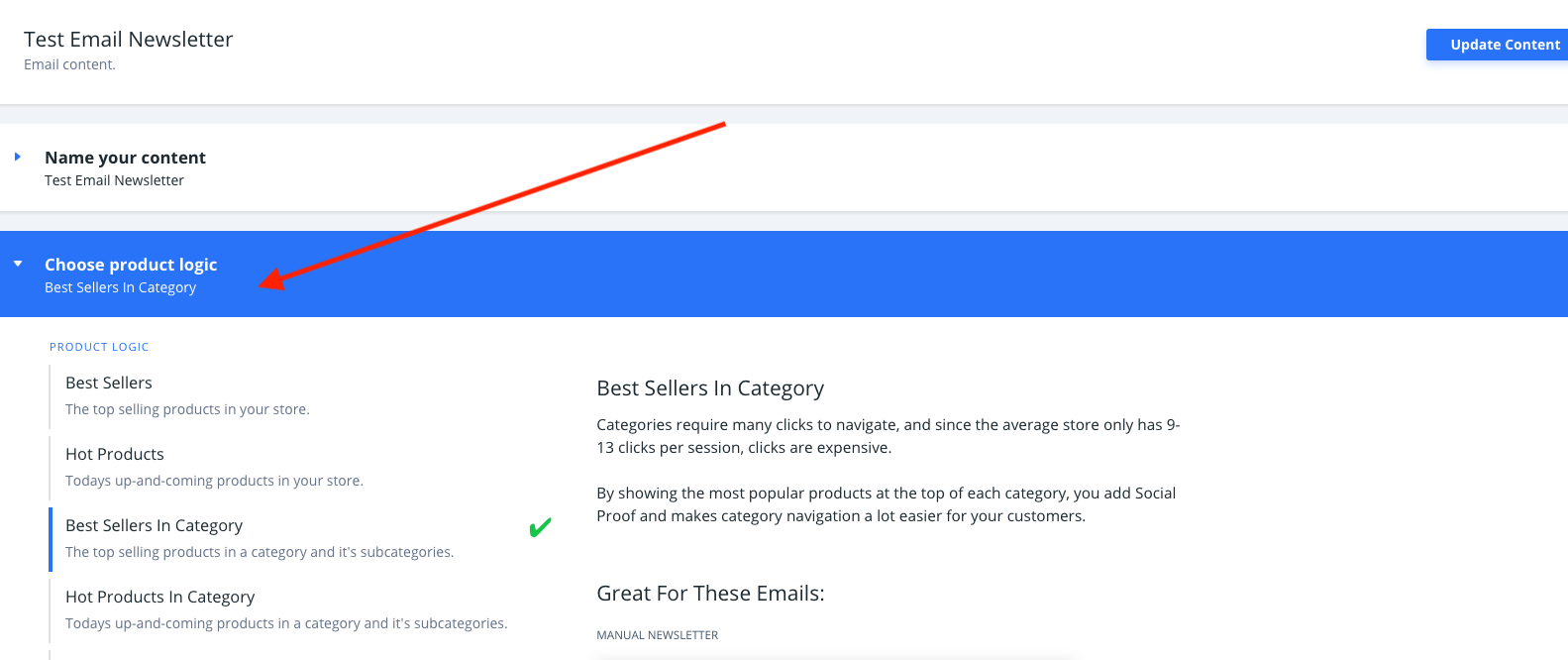
- Selecciona el Number of products que quieres mostrar y elige uno de los diseños que has creado. Haz clic en Update Element para guardar tus cambios.
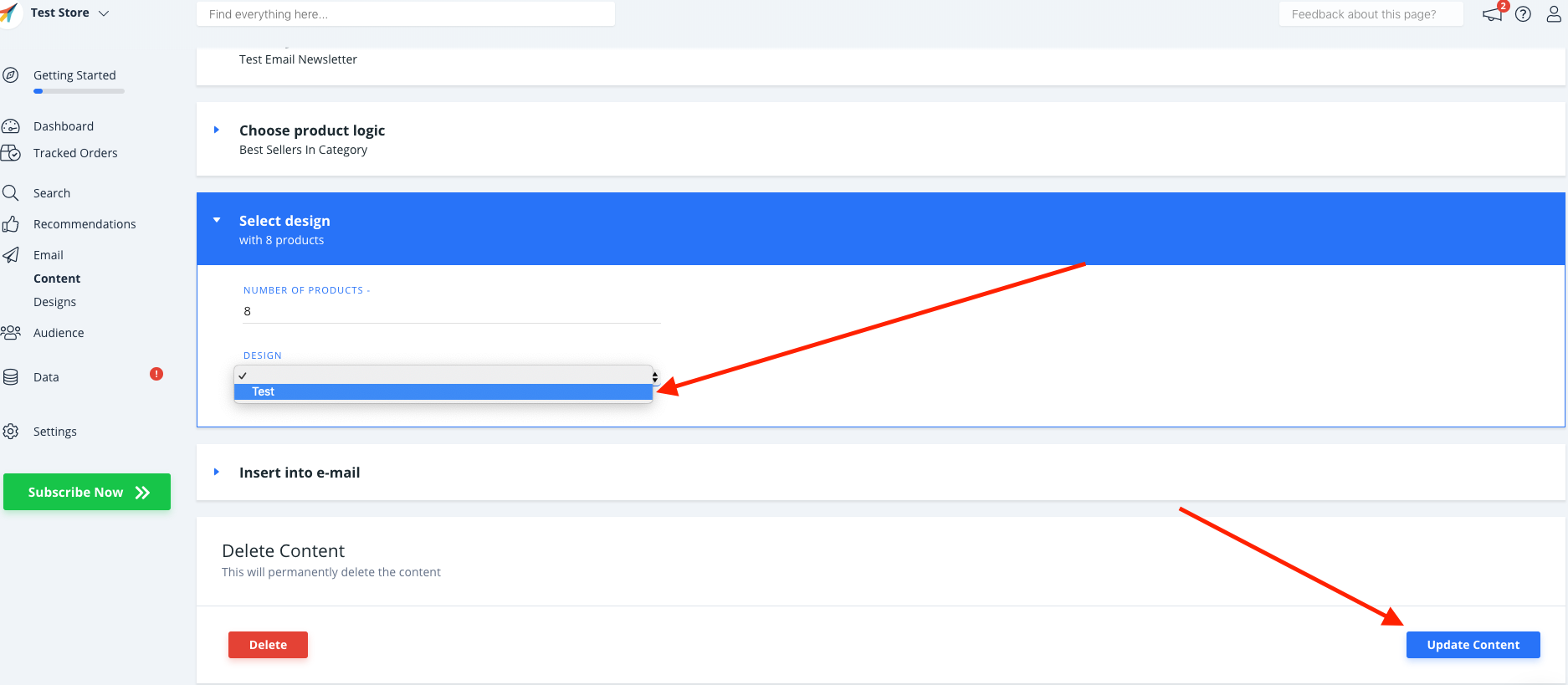
Obtener código embed #
En Insert into email, elige Mailerlite como la E-mail Platform.
OPCIONAL: Dependiendo de la Element Logic que hayas elegido, puede que necesites agregar datos extra como keywords o un category ID.
Haz clic en Copy Embed Code To Clipboard en la página del Element.
Insertar recomendaciones #
En Mailerlite, ve a Campaigns y elige la plantilla a la que deseas agregar recomendaciones.
Arrastra un bloque de Text a la parte de la plantilla donde quieres mostrar recomendaciones.
En la configuración del bloque de texto, haz clic en Source para ver el HTML.
Inserta aquí el embedcode y haz clic en Save.
Las recomendaciones aparecerán ahora en tu plantilla.
¡Felicidades! ¡Ahora tienes Email Recommendations en tu plantilla de Mailerlite!
Esta página ha sido traducida por una IA útil, por lo que puede contener errores de idioma. Muchas gracias por su comprensión.